MicroStrategy ONE
대시보드에 대한 알림 구독 만들기
시작 위치(Undefined variable: Company_ProductNames.ReleaseName) (2025년 3월)부터 Library의 대시보드에 대한 임계값 기반 알림을 만들 수 있습니다. 즉, 대시보드의 메트릭 값이 임계값 조건을 충족하면 알림이 전송됩니다. 사용자는 중요한 변경 사항 및 이벤트에 대한 정보를 최신 상태로 유지하여 사전에 의사결정을 내리고 운영 효율성을 개선할 수 있습니다.
예를 들어, 주간 직원 대시보드를 구독하면 매주토요일 오후에 실행됩니다. 알림 조건은 최소 요구 사항 아래의 스태프 레벨이 있는지 확인합니다. 받는 경우 대시보드가 전송됩니다. 알림 조건은 부서별로 스태핑 수를 표시하는 시각화를 기반으로 하므로 조건의 스태프 메트릭은 부서 레벨에서 계산됩니다.
알림 구독 만들기
-
구독할 대시보드를 클릭합니다.
-
알림 조건에 사용할 시각화가 포함된 페이지로 이동합니다.
-
메뉴 아이콘 클릭
 시각화에 대해 을(를) 선택하고알림 . 알림 구독 창이 열립니다.
시각화에 대해 을(를) 선택하고알림 . 알림 구독 창이 열립니다. -
이름표시합니다.
-
선택적으로 구독의 메트릭을 포맷하여 강조 표시할 수 있습니다. 에서강조 표시된 메트릭드롭다운 목록에서 강조 표시할 메트릭을 선택합니다. 알림을 트리거하는 메트릭과 같을 필요는 없습니다. 오른쪽의 미리보기 형식 상자를 클릭합니다. 선택채우기 색상및글꼴 색상 .
-
클릭조건 추가
 . 새 조건 창이 열립니다.
. 새 조건 창이 열립니다. -
해당기반드롭다운 목록은 시각화의 애트리뷰트 및 메트릭을 표시합니다. 알림 조건의 기반이 될 개체를 선택합니다.
-
취소된 항공편 수가 100보다 큰 등의 알림 조건을 정의합니다.
-
메트릭의 경우 다음을 선택합니다. 값별또는순위 기준의연산자드롭다운 목록입니다. 연산자(예: 보다 큼 또는 최고)를 클릭합니다. 입력값을(를) 클릭하여 메트릭 값을 비교할 수 있습니다.
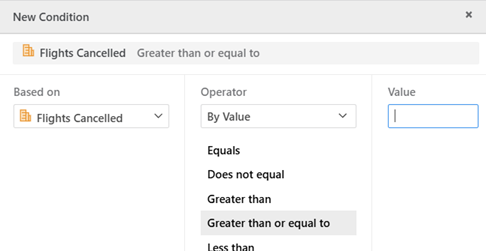
-
애트리뷰트의 경우 기본적으로 해당 값(애트리뷰트 요소)은 목록의 애트리뷰트 요소와 비교됩니다. 선택목록에 있음또는목록에 없음 . 비교할 요소의 확인란을 선택합니다.
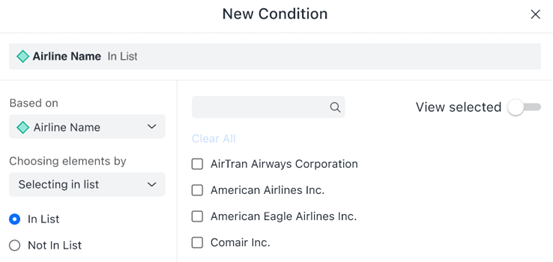
-
애트리뷰트의 경우 대신 선택된 애트리뷰트 폼(예: ID 또는 설명)을 특정 값과 비교하는 애트리뷰트 폼 제한을 생성할 수 있습니다.
단계를 보려면 여기를 클릭하십시오.-
에서요소 선택 기준드롭다운 목록, 선택제한 켬 .
-
ID와 같은 애트리뷰트 폼 선택 또는 Dsc입니다.
-
선택연산자 (예: 다음으로 시작 등).
-
입력값애트리뷰트 요소를 비교할 대상입니다.
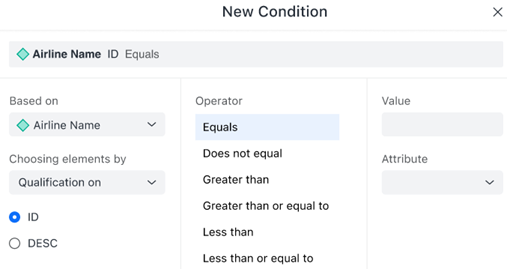
-
-
-
확인을 클릭합니다.
-
여러 조건을 정의할 수 있습니다. 다른 조건을 추가하려면조건 추가
 새 조건을 정의합니다.
새 조건을 정의합니다.-
여러 조건을 추가하는 경우 조건을 조인하는 연산자를 변경할 수 있습니다. 기본적으로 모든 조건은 AND 연산자로 조인됩니다. 즉, 알림 구독을 트리거하려면 데이터가 모든 조건을 충족해야 합니다. 연산자를 변경하려면 을(를) 클릭합니다. AND및 선택또는 , AND NOT , 또는 OR NOT .
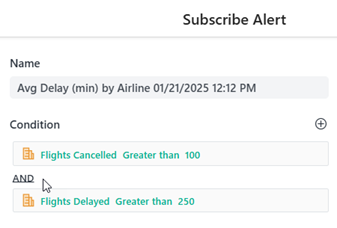
-
3개 이상의 조건을 추가하는 경우 특정 조건을 그룹화할 수 있습니다. 예를 들어, 특정 항공사가 I AD, BWE 또는 DCA 공항에서 출발하고 정시 요금이 70%보다 큰 경우 구독을 전송해야 합니다. 클릭그룹
 을(를) 사용하여 두 조건을 함께 평가하십시오. 아래 이미지에서 정시 요금 조건은 항공사 이름 조건 및 공항 조건으로 구성된 그룹에 AND 연산자를 사용하여 조인되며 역시 AND 연산자로 조인됩니다.
을(를) 사용하여 두 조건을 함께 평가하십시오. 아래 이미지에서 정시 요금 조건은 항공사 이름 조건 및 공항 조건으로 구성된 그룹에 AND 연산자를 사용하여 조인되며 역시 AND 연산자로 조인됩니다.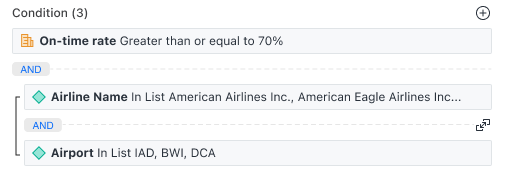
-
-
선택북마크 . 대시보드의 현재 보기 또는 다른 북마크를 선택하여 구독을 생성할 수 있습니다.
Library 구독은 북마크 보기를 기반으로 합니다. 현재 보기가 북마크로 저장되지 않은 경우 현재 보기로 구독을 만들면 자동으로 새 북마크가 북마크 패널에 추가됩니다. 현재 보기의 북마크 이름을 지정할 수 있습니다.
-
다음 중 선택 Excel또는 PDF으로형식합니다.
-
을(를) 선택하는 경우 Excel 형식 , 할 수 있습니다. 필터 표시을(를) 표시합니다. 에서목차드롭다운 목록, 표시 여부 선택워크시트의 전체 페이지또는각 시각화를 별도로 .
-
을(를) 선택하는 경우 PDF 형식을(를) 사용하여 같은 페이지에 함께 시각화 또는 각각 별도의 페이지에 시각화 인쇄, 용지 크기 설정 및 페이지 번호를 표시할지 여부와 같은 PDF 설정을 변경할 수 있습니다. 클릭첨부된 PDF 설정을(를) 클릭하여 변경하십시오.
-
-
옵션 스냅샷을 만들려면스냅샷에 추가확인란을 선택합니다.
스냅샷, 의 새로운 기능(Undefined variable: Company_ProductNames.ReleaseName) (2025년 3월)부터는 특정 시점의 대시보드를 캡처할 수 있습니다. 데이터 변경 분석 또는 비교에 스냅샷을 사용합니다.
-
선택범위모든 대시보드 또는 특정 챕터 또는 페이지 등 포함할 수 있습니다.
-
선택스케줄 . 스케줄이 이미 생성되었습니다.
-
선택 사항 추가메모 .
-
에서다음으로 전달필드에서 구독의 받는 사람을 검토합니다. 사용자를 추가하려면 사용자 이름으로 검색을 시작하십시오.
기본적으로 모든 Library 최종 사용자는 자신의 사용자를 위한 구독을 생성할 수 있습니다. 받는 사람 목록에 다른 사용자를 추가하려면 사용자가 "Web 기타 구독" 권한이 있는지 확인합니다. 사용자를 더 추가할 수 있는 경우 에 대한 새로운 확인란이 표시됩니다. 받는 사람이 구독 취소할 수 있음 (선택 사항). 다른 사용자가 구독 취소하도록 허용할지 여부를 선택할 수 있습니다.
-
선택적으로지금 모든 받는 사람에게 미리보기 전송확인란을 선택합니다.
-
클릭구독 . 새 구독이 생성되었습니다.
알림을 포함하여 구독을 관리하려면구독 Library 홈의 사이드바 메뉴 또는 대시보드의 정보 창에서
아래에 표시된 구독 패널에는 Office 왕실 영업 대시보드에 대한 새로운 알림 구독이 Human Resources Analysis 대시보드의 구독 및 수익 괄호별 판매 리포트의 사용 내역 목록 구독과 함께 나열됩니다. 각 구독을 실행, 편집 또는 구독 취소할 수 있습니다.
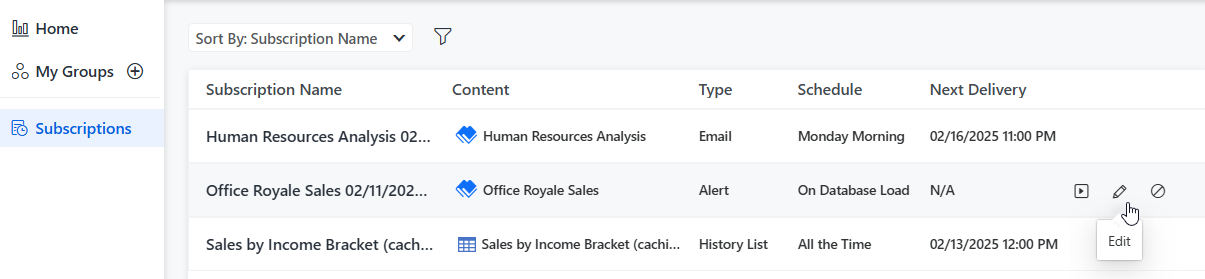
이메일은 구독 받는 사람에게 자동으로 전송됩니다. 대시보드에 대한 링크를 포함하려면 Workstation을 사용하여 애플리케이션에 대한 이메일 콘텐츠를 구성합니다. 기본적으로 이메일 구성에는 웹 브라우저와 Library Mobile 애플리케이션에서 콘텐츠를 열 수 있는 링크가 포함됩니다. 이메일을 구성하고 개인화하는 단계는 을(를) 참조하십시오. Library에서 콘텐츠 공유 시 알림 이메일 구성 .
